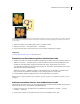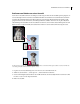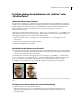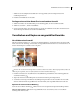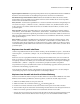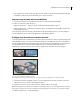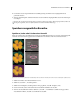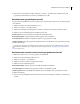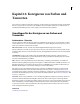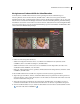Operation Manual
218VERWENDEN VON PHOTOSHOP ELEMENTS 7
Begrenzungsrahmen einblenden Zeigt den Begrenzungsrahmen um das ausgewählte Element herum an. Mithilfe der
Kästchen an den Seiten und Ecken der Auswahlbegrenzung können Sie die Größe der Auswahl ändern.
Beim Darüberbewegen mit der Maus hervorheben Markiert beim Überfahren des Bildes mit der Maus einzelne
Ebenen. Klicken Sie zum Auswählen und Verschieben einer Ebene auf eine markierte Ebene. Bereits ausgewählte
Ebenen werden beim Überfahren nicht markiert.
Menü „Anordnen“ Verschiebt die ausgewählte Ebene vor, zwischen oder hinter andere Ebenen. Verfügbare Optionen
sind „Nach vorne bringen“, „Schrittweise vorwärts“, „Schrittweise rückwärts“ und „Nach hinten stellen“. Um die
Position einer Ebene zu verändern, wählen Sie die Ebene aus und klicken Sie dann im Menü „Anordnen“ auf die
gewünschte Option.
Menü „Ausrichten“ Richtet die ausgewählten Ebenen aus. Folgende Optionen sind für die Ausrichtung verfügbar:
„Linke Kanten“, „Horizontale Mitten“, „Rechte Kanten“, „Obere Kanten“, „Vertikale Mitten“ und „Untere Kanten“.
Es ist auch möglich, mehrere Ebenen gleichzeitig auszurichten. Um Ebenen auszurichten, wählen Sie eine Ebene aus,
halten Sie die Umschalttaste gedrückt, wählen Sie eine andere Ebene aus und klicken Sie dann im Menü „Ausrichten“
auf die gewünschte Option.
Menü „Verteilen“ Verteilt die ausgewählten Ebenen. Folgende Optionen sind für die Verteilung verfügbar: „Linke
Kanten“, „Horizontale Mitten“, „Rechte Kanten“, „Obere Kanten“, „Vertikale Mitten“ und „Untere Kanten“. Es ist
auch möglich, mehrere Ebenen gleichzeitig zu verteilen. Um Ebenen zu verteilen, wählen Sie eine Ebene aus, halten
Sie die Umschalttaste gedrückt, wählen Sie eine andere Ebene aus und klicken Sie dann im Menü „Verteilen“ auf die
gewünschte Option.
Kopieren einer Auswahl oder Ebene
Sie können ausgewählte Bereiche mit dem Verschieben-Werkzeug oder mit den Befehlen „Kopieren“, „Auf eine Ebene
reduziert kopieren“, „Ausschneiden“, „Einfügen“ oder „In Auswahl einfügen“ im Menü „Bearbeiten“ kopieren und
einfügen.
Beachten Sie, dass die ursprünglichen Pixelmaße der eingefügten Daten erhalten bleiben, wenn eine Auswahl oder
Ebene von einem Foto in ein anderes Foto mit einer anderen Auflösung eingefügt wird. Das kann dazu führen, dass
der eingefügte Teil in dem neuen Bild zu groß oder zu klein wirkt. Verwenden Sie vor dem Kopieren und Einfügen
den Befehl „Bild“ > „Skalieren“ > „Bildgröße“, um die Auflösung der Quell- und Zielfotos abzugleichen.
Ausgeschnittene bzw. kopierte Auswahlbereiche werden in der Zwischenablage gespeichert. Es kann jeweils nur eine
Auswahl in der Zwischenablage gespeichert werden.
Wenn Sie Photoshop Elements beenden, gehen alle Daten in der Zwischenablage verloren, es sei denn, die Option
„Zwischenablage exportieren“ wurde in den allgemeinen Voreinstellungen aktiviert.
Kopieren einer Auswahl mit dem Verschieben-Werkzeug
Wenn Sie die Auswahl in ein anderes Foto kopieren möchten, ziehen Sie sie aus dem aktiven Bildfenster in das andere
Bildfenster. Die Umrandung des Bildfensters wird hervorgehoben, sobald Sie die Auswahl „ablegen“ können.
1 Wählen Sie den Bildausschnitt aus, der kopiert werden soll.
2 Wählen Sie im Editor das Verschieben-Werkzeug in der Werkzeugpalette aus.
3 Drücken Sie die Alt-Taste und ziehen Sie dabei die Auswahl, die Sie kopieren und verschieben möchten.
4
Wenn Sie mehrere Kopien ein und derselben Auswahl anfertigen möchten, führen Sie einen der folgenden Schritte aus:
• Halten Sie die Alt-Taste gedrückt und ziehen Sie die Auswahl an die einzelnen neuen Stellen.
• Wenn die Kopie um 1 Pixel versetzt positioniert werden soll, halten Sie die Alt-Taste gedrückt und drücken Sie eine
der Pfeiltasten. (Dabei werden die Pixel verschoben und kopiert, sodass ein Weichzeichnen-Effekt entsteht.)